我們在用格式刷的時候,拖拽應該是一個標準動作:
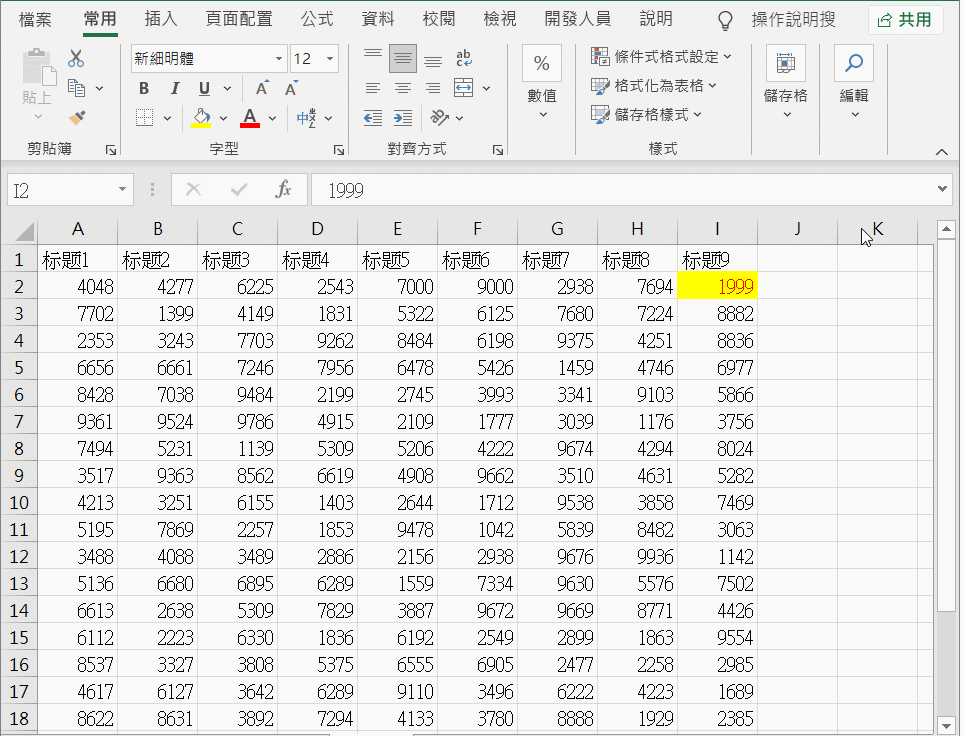
可如果表格很大,拖起來真的會累得手酸。這種操作真的很笨。
其實,如果借用快捷鍵或快速選取的方法,刷格式就變得很容易。
【例1】如下圖所示儲存格點一下格式刷,按Ctrl +shift +向下箭頭就會把當前單元格的格式複製到下面所有單元格。
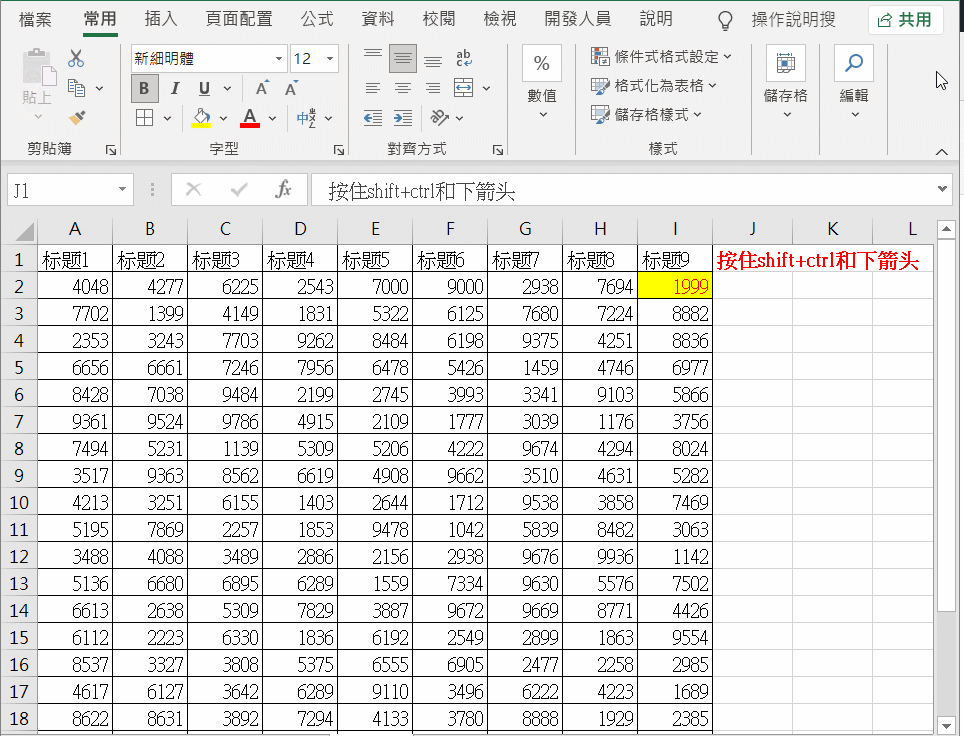
【例2】選取兩行點格式刷,再按Ctrl +shift +向下箭頭填色瞬間完成。
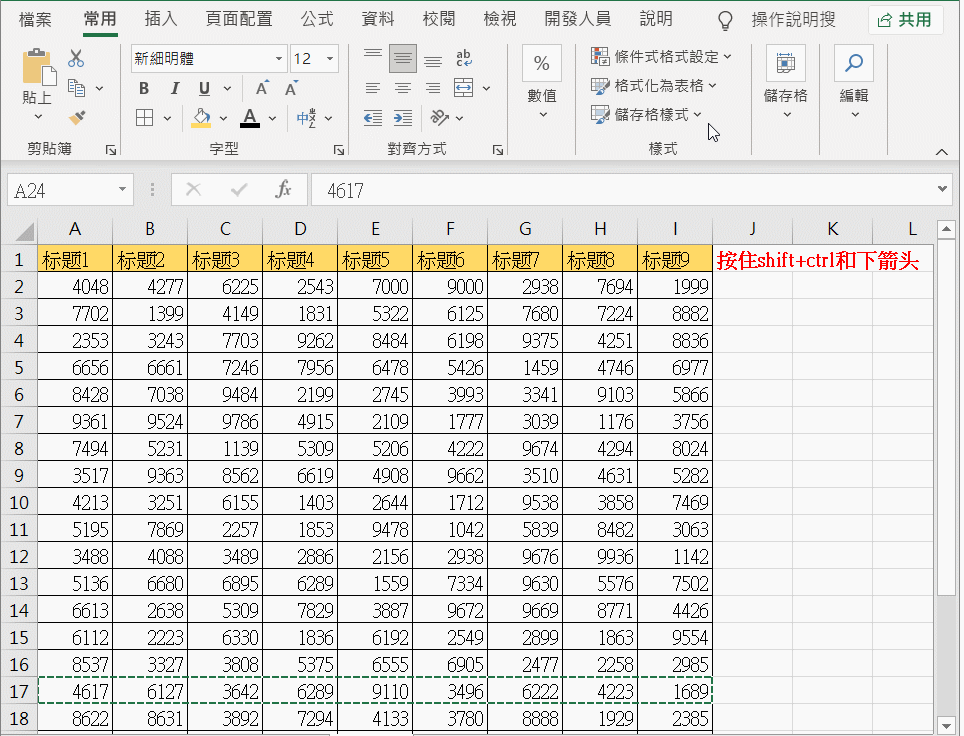
【例3】向右填充也是同樣道理,選取兩列,按Ctrl+shift+向右箭頭即可。
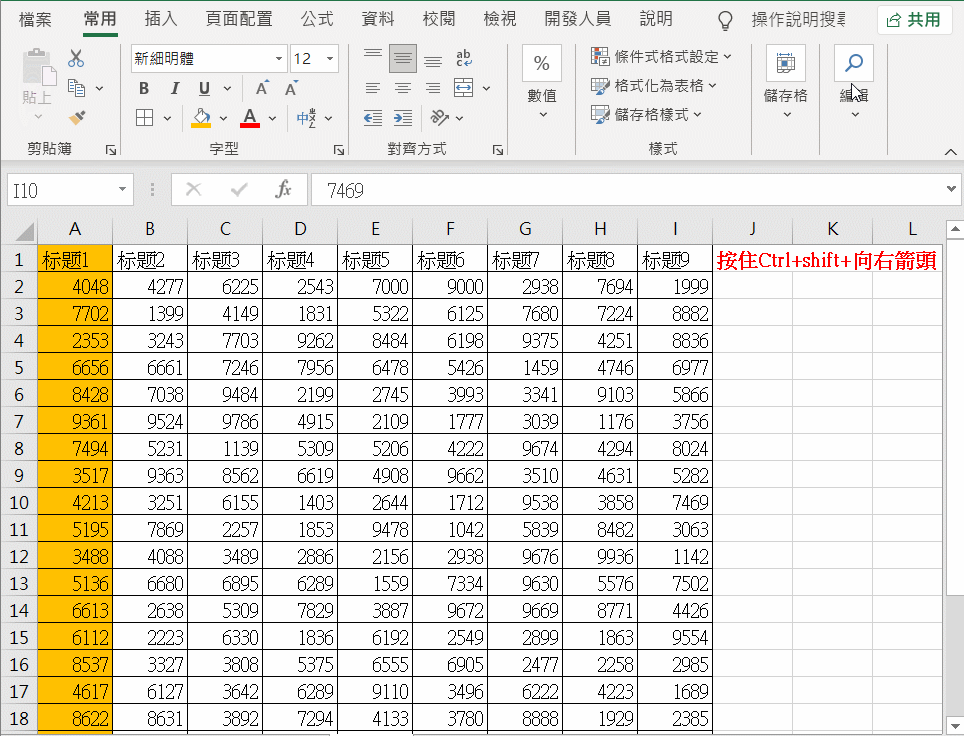
總結一下,先點一下格式刷然後想法辦選取區域,就可以快速刷格式了,省得去拖拖拖…了,是不是很方便?用起來!~
